iPhoto 到 Facebook:将照片从 iPhoto 上传到 Facebook
iPhoto 是 Mac 中内置的照片管理器,可让您按时间、地点和事件描述组织照片。 Facebook是社交网站之王。 到 600 年 2011 月,超过 XNUMX 亿活跃用户正在使用 Facebook。现在要问一件事:iPhoto 是否可以连接到 Facebook,以便您的朋友可以轻松查看您上传的照片并给出评论?
答案是肯定的,只要您拥有 iPhoto’11 或更新版本。 但是如果你使用旧版本呢? 别担心,iPhoto 的 Facebook 导出器可以帮助您轻松地将照片从 iPhoto 上传到 Facebook。 现在让我们看看如何使用新旧版本的 iPhoto 来实现这一点。
1. 使用 iPhoto’11 或更新版本将照片从 iPhoto 上传到 Facebook
iPhoto’11 带有自己的 Facebook 上传器。 如果您有 iPhoto ’11 或更高版本,您可以直接将照片从 iPhoto 上传到 Facebook。 方法如下:
第 1 步选择要发布的照片。
步骤 2 转到 ‘分享’ 并从弹出菜单中选择 Facebook。
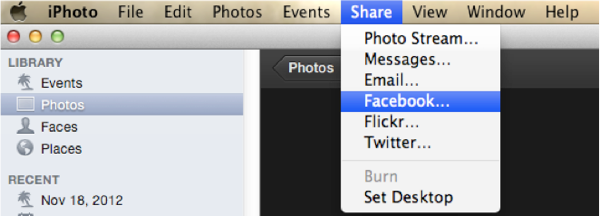
第 3 步登录您的 Facebook 帐户。 然后选择要添加照片的相册。 如果您想将单张照片发布到您的墙上,请单击 ‘墙’.
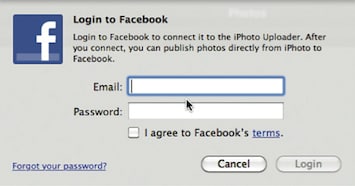
步骤 4 在出现的窗口中,从“照片查看者”弹出菜单中选择一个选项。 但如果您要发布到 Facebook Wall,则此选项不可用。 相反,您可以为这组照片添加标题。
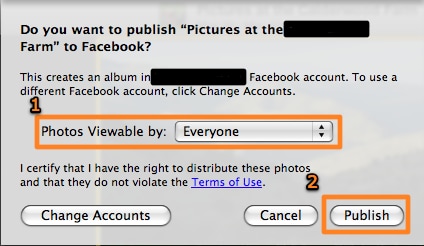
步骤5请点击 ‘发布’. 然后,您可以通过在来源列表中单击您的 Facebook 帐户来查看您发布的相册,或者使用此相册的方式与您访问 Facebook 时使用任何其他 Facebook 相册的方式相同。
2. 使用旧版本将照片从 iPhoto 上传到 Facebook
如果您仍在使用旧版本,Facebook Exporter for iPhoto 插件可以帮助您将照片从 iPhoto 上传到 Facebbok。 这是一个详细的指南:
第 1 步安装 Facebook 导出器
首先,下载 iPhoto 的 Facebook 导出器。 单击下载链接,您将获得一个 zip 文件。 双击解压,双击安装包开始安装。
第 2 步运行 iPhoto 应用程序
将 iPhoto 安装到 Facebook Exporter 后,打开 iPhoto 应用程序。 在 iPhoto 菜单中单击“文件”,然后单击“导出”。 然后你会在屏幕的右下角看到一个“Facebook”标签。
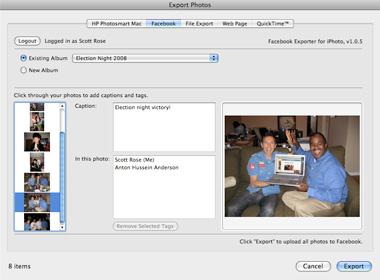
步骤 3 登录 Facebook
即使您已经登录 Facebook,您仍然需要重新登录才能将 iPhoto Exporter 插件同步到您的 Facebook 帐户。 为此,请单击左上角的“登录”按钮。 然后会在您的 Internet 浏览器中弹出一个新窗口,让您登录。
第 4 步开始将 iPhoto 图片导出到 Facebook
然后您可以在左侧的 iPhoto 中选择特定的照片或相册。 在弹出屏幕的中心,如有必要,只需输入您的标题。 一切准备就绪后,点击“导出”按钮将所选照片的状态更改为“待处理”。 需要最终批准才能在您的 Facebook 页面上显示。
提示:
1.您也可以使用基于Java的上传工具将iPhoto图片上传到Facebook。 但是您看不到您的 iPhoto 图库。
2.您不能从 iPhoto 将 iPhoto 图片直接上传到群组或活动。 但是,在将照片从 iPhoto 上传到 Facebook 后,您始终可以通过单击“添加照片”然后选择“从我的照片添加”选项卡将照片从相册移动到群组或活动。
3.您可以使用 iPhoto 图片制作 2D/3D flash 画廊,分享到 Facebook、网站和博客。